برای ساختن لترباکس یا نوار مشکی بالا و پایین به پنجره Essential graphics برید یک لایه از نوع Rectangle درست کنید ارتفاع و چپ و راست رو با بالای ویدیو تنظیم کرده و رنگش رو سیاه کنید حالا از اون لایه یک Duplicate بگیرید و بزاریدش پایین ویدیو. به همین سادگی لترباکس حرفه ای رو ساختید.
4 آموزش ساختن لترباکس پریمیر پرو - نوار مشکی بالا پایین
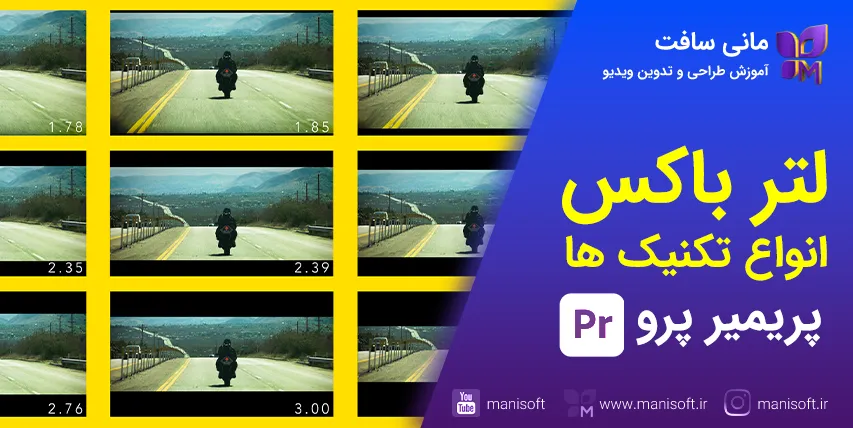
خلاصه
لترباکس یا Letter Box به کادرهای مشکی بالا و پایین ویدیو میگن که به دلایل مختلفی مثل زیبایی، محدودکردن تصویر، تبدیل ویدیو به نسبت دیگه و... در پریمیرپرو ساخته میشن. در این صفحه نحوه ساختن انواع لترباکس یا Letter box یا نوار مشکی بالا و پایین ویدیو در نرم افزار پریمیر پرو را به شما آموزش میدهیم. برای اینکار چندین روش وجود دارد که تدوینگر به انتخاب خود میتوانید هر یک از آنها را بسازد. برخی از آنها سریع و برخی دقیقتر و برخی میتوانند مخرب باشند.
1.آموزش ساختن لترباکس در پریمیرپرو به کمک Essential graphics
به پنجره Essential graphics برید یک لایه از نوع Rectangle درست کنید ارتفاع و چپ و راست رو با بالای ویدیو تنظیم کرده و رنگش رو سیاه کنید حالا از اون لایه یک Duplicate بگیرید و بزاریدش پایین ویدیو.
همچنین میتونید از گرافیک ایجاد شده را بعنوان یک پریست کابردی برای استفاده در پروژه و سکانس های دیگه ذخیره کنید.
مدت زمان ویدیو : 2دقیقه
درباره موگرت MOGRT
موگرتها قابلهای آماده کاملا گرافیکی در پریمیرپرو هستن که هم خودمون میتونیم ازشون بسازیم و هم به تعداد زیاد در اینترنت میشه ازشون دانلود کرد. وظیفه شون جذاب نمودن پروژه، افزایش سرعت تدوین، انجام کارهایی که شاید نتونیم است. موگرت پریمیرپرو رو یاد بگیرید و فقط اکتفا نکنید به استفاده از آماده هاش.

2.آموزش ساختن لترباکس در پریمیرپرو به کمک Color matte و Mask
در این روش از کالرمت Color matte و قابلیت ماسک Mask در قسمت Opacity کالرمت استفاده میکنیم. Safe margin رو اول فعال کنید ماسک در کالرمت رو فعال کنید بالای ماسک رو بزارید روی خط داخلی بالای سیف مارجین و پایین ماسک رو بزارید روی خط داخلی پایین سیف مارجین. در تنظیمات ماسک تیک inverted رو فعال کنید تا ماسک معکوس بشه. مقدار feather ماسک رو صفر بزارید تا لبه ها تیز بشه. در ویدیو آموزشی زیر تمام مراحل رو توضیح دادم.
مدت زمان ویدیو : 2دقیقه
درباره ماسک پریمیرپرو
ماسک یکی از قابلیتهای پرکاربرد در پریمیرپرو هست که باهاش میتونیم تکنیکهای جالب و البته حرفه ای انجام بدیم و یا برخی مشکلات ویدیو رو برطرف کنیم و میتونیم از هر افکتی که میزاریم بصورت موضعی اون افکت رو تغییر بدیم. خلاصه اینکه توانایی و قابلیت هاش خیلی زیاده. پیشنهاد میکنم خیلی خوب یادش بگیرید.

3.آموزش ساختن لترباکس در پریمیر پرو به کمک Crop Effects
در این روش فقط از ویدیو افکت پریمیر پرو بنام کراپ Crop کمک میگیریم. کافیه که این افکت رو به کلیپ مورد نظر بدین و در تنظیماتش 2 تا بخش top و bottom را روی عدد 10 تنظیم کنید. یک کراپ حرفه ای و قفط براتون درست میکنه. در ویدیو آموزشی زیر خیلی جذاب توضیح داده شده.
مدت زمان ویدیو : 1دقیقه

4.آموزش ساختن لترباکس در پریمیرپرو به کمک Png Templates
یکی دیگر از روش های حرفه ای ایجاد لترباکس Letter box در پریمیر پرو استفاده از قالب های آماده با پسوند PNG میباشد. بسیاری افراد که مشغول تدوین پروژه ها با اندازه های مختلف هستند تا مدت ها از این روش استفاده میکردند که بعنوان کار پایانی پروژه در بالاترین ترک سکانس ، یک عکس با اندازه استاندارد و البته به اندازه طول و عرض سکانس قرار میدادند که البته خیلی سریع و ساده هم هست. در ویدیو آموزشی زیر میتونید این روش رو یاد بگیرید.
مدت زمان ویدیو : 2دقیقه
دانلود مجموعه کامل فایلهای لترباکس از نوع PNG

با ساختن لترباکس روی ویدیوهاتون کلاسشون کمی بالاتر میره و به اصطلاح سینمایی میشن. سعی کنید هر از گاهی اینکارو پیاده کنید تا ویدیوهاتون کمی متفاوت باشن با همدیگه. حالا برید سراغ آموزشهای بعدی تا نکات بیشتری یاد بگیرید.
دنبال یادگیری رایگان پریمیر پرو هستید؟
آموزش پریمیر پرو: مقالات و ویدیوهای آموزشی رایگان و تخصصی برای یادگیری تدوین ویدیو. ابزارها و تکنیکهای پیشرفته را همین حالا بررسی کنید.

32 دوره تخصصی پریمیر پرو
با بیش از 30 دوره آموزش پریمیر پرو از صفر تا خیلی فراتر تدوین را بصورت حرفه ای و تخصصی آموزش ببینید و کسب درآمد کنید.















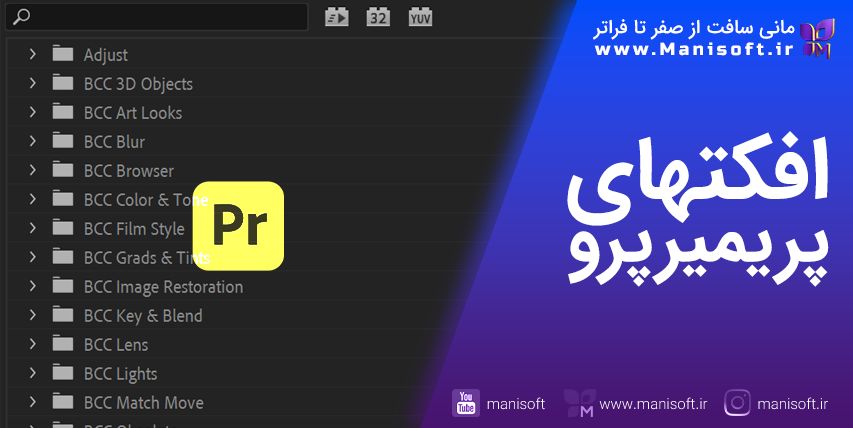





دیدگاه ها
ایمیل شما نمایش داده نمیشود